So deaktivieren Sie die Miniaturansichten der Taskleiste in Windows 10
Wenn in Windows 10 mehrere Fenster einer App geöffnet sind, können Sie jeweils eine kleine Miniaturvorschau erhalten. Positionieren Sie dazu einfach den Mauszeiger über dem Taskleistensymbol der App. Dies tun wir oft unbewusst ohne nachzudenken. Dies funktioniert mit allen Apps. Sie müssen nicht auf das Symbol oder etwas anderes klicken. Wenn Sie den Mauszeiger auf eine der Miniaturansichten bewegen, können Sie einen Peak am Fenster in seiner maximalen Pracht anzeigen. Die Funktion ist sehr ordentlich und mit älteren Windows-Versionen können Sie sie ganz einfach nach Bedarf ein- oder ausschalten. Das Gleiche gilt nicht für Windows 10. Sie haben keine Wahl bezüglich der Hover-Vorschau, da diese immer aktiviert ist. Wenn Sie es lieber deaktivieren möchten, müssen Sie eine Änderung in der Windows-Registrierung vornehmen. Durch die Änderung wird keine Miniaturansicht angezeigt, wenn Sie mit der Maus über das App-Symbol fahren. Wenn Sie jedoch auf das Symbol klicken, erhalten Sie eine Vorschau der Miniaturansichten.
So sieht die Hover-Vorschau standardmäßig aus.
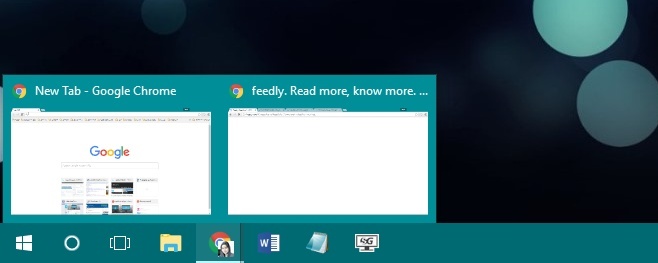
Sie müssen die Windows-Registrierung bearbeiten und dies erfordert Administratorrechte. Öffnen Sie die Windows-Registrierung über ein Administratorkonto oder starten Sie sie mit Administratorrechten.
Navigieren Sie zum folgenden Ort.
HKEY_CURRENT_USER \ Software \ Microsoft \ Windows \ CurrentVersion \ Explorer \ Advanced
Erstellen Sie einen neuen DWORD-Wert und nennen Sie ihn "ExtendedUIHoverTime". Stellen Sie den Wert auf 25000 ein. Wenn der DWORD-Wert bereits vorhanden ist, bearbeiten Sie ihn einfach auf 25000.

Starten Sie Ihr System neu. Bewegen Sie die Maus über das App-Symbol einer geöffneten App, und die Miniaturansicht wird nicht mehr angezeigt.

Wenn Sie auf das App-Symbol klicken, wird die Miniaturansicht angezeigt. Durch diese kleine Bearbeitung werden die Vorschauen nur angezeigt, wenn Sie dies möchten. Wenn Sie feststellen, dass Ihnen die Dinge gefallen haben, bevor Sie die Änderung an der Registrierung vorgenommen haben, können Sie sie einfach rückgängig machen, indem Sie den von Ihnen hinzugefügten DWORD-Wert löschen.
Suche
Kürzliche Posts
Einfache Windows 7-Dateifreigabe: Schrittweise Anleitung
Windows 7 bietet die einfachste Möglichkeit, eine Netzwerkverbindun...
Kostenloses Wiederherstellungstool: Wiederherstellen und Wiederherstellen gelöschter und verlorener Dateidaten
Gelöschte Dateien jetzt wiederherstellen ist eine kostenlose und ei...
Hinzufügen von Texturen zur Windows 7-Taskleiste
Heute sind wir auf ein Tool gestoßen, mit dem Sie die Windows 7-Tas...



